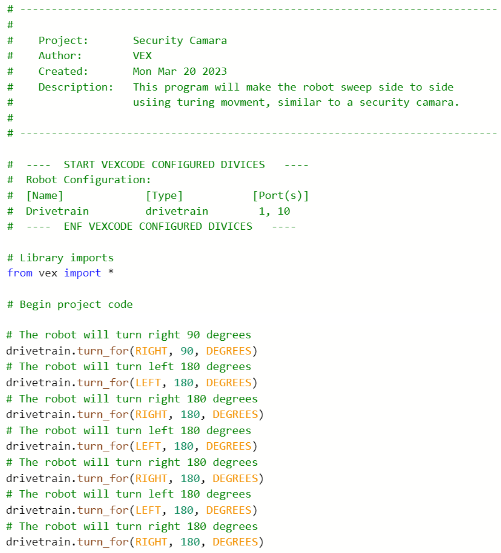Speedbot айналуға дайын!
Бұл барлау сізге Speedbot үшін керемет жобалар жасауды бастау үшін құралдар береді.
-
VEXcode V5 Python нұсқаулары осы барлауда пайдаланылады:
-
drivetrain.turn_for(RIGHT, 90, DEGREES)
-
-
Нұсқау туралы қосымша ақпаратты білу үшін Анықтама тармағын таңдап, қосымша ақпаратты көру үшін пәрмен жанындағы сұрақ белгісі белгішесін таңдаңыз.
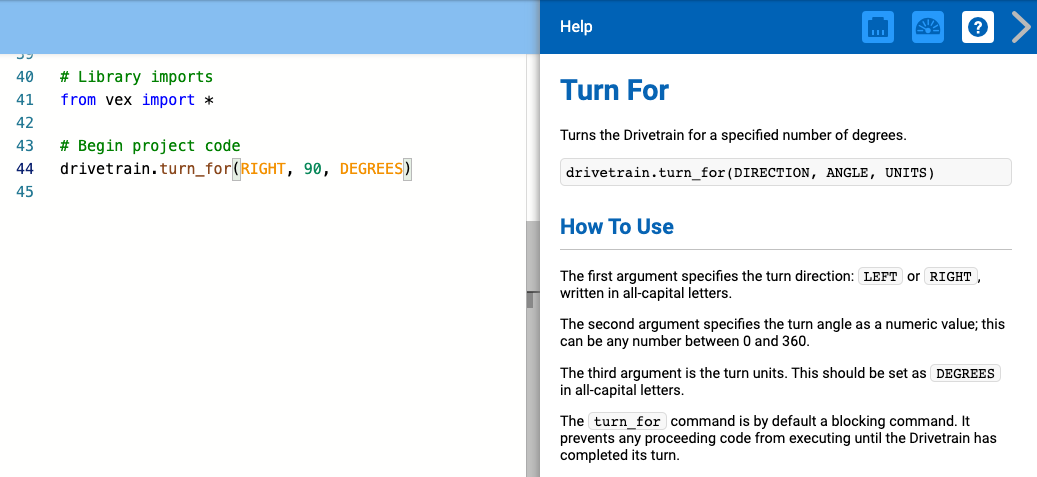
-
Қажетті жабдықтың, инженерлік жазу кітапшасының және VEXcode V5 жүктеп алынғанына және дайын екеніне көз жеткізіңіз.
| Саны | Қажетті материалдар |
|---|---|
| 1 |
Speedbot роботы |
| 1 |
Зарядталған робот батареясы |
| 1 |
VEXcode V5 |
| 1 |
USB кабелі (компьютер пайдаланылса) |
| 1 |
Инженерлік дәптер |
1-қадам: Барлауға дайындық
Әрекетті бастамас бұрын, сізде осы заттардың әрқайсысы дайын ба?
-
Смарт кабельдер барлық қозғалтқыштарға толығымен салынған ба?
-
Ми қосылды ма?
-
Батарея зарядталғанма?
2-қадам: Жаңа жобаны бастаңыз
Жобаны бастау үшін келесі қадамдарды орындаңыз:
-
Файл мәзірін ашып, Мысалдарды ашу тармағын таңдаңыз.
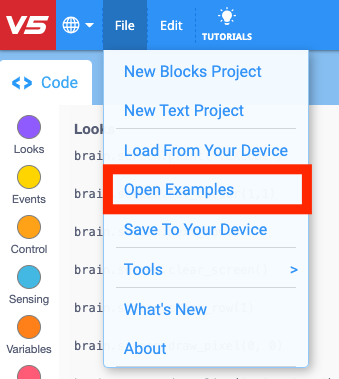
-
Speedbot (Drivetrain 2-motor, No Gyro) үлгі жобасын таңдап, ашыңыз. Үлгі жобасында Speedbot қозғалтқыш конфигурациясыбар. Үлгі пайдаланылмаса, робот жобаны дұрыс іске қоспайды.
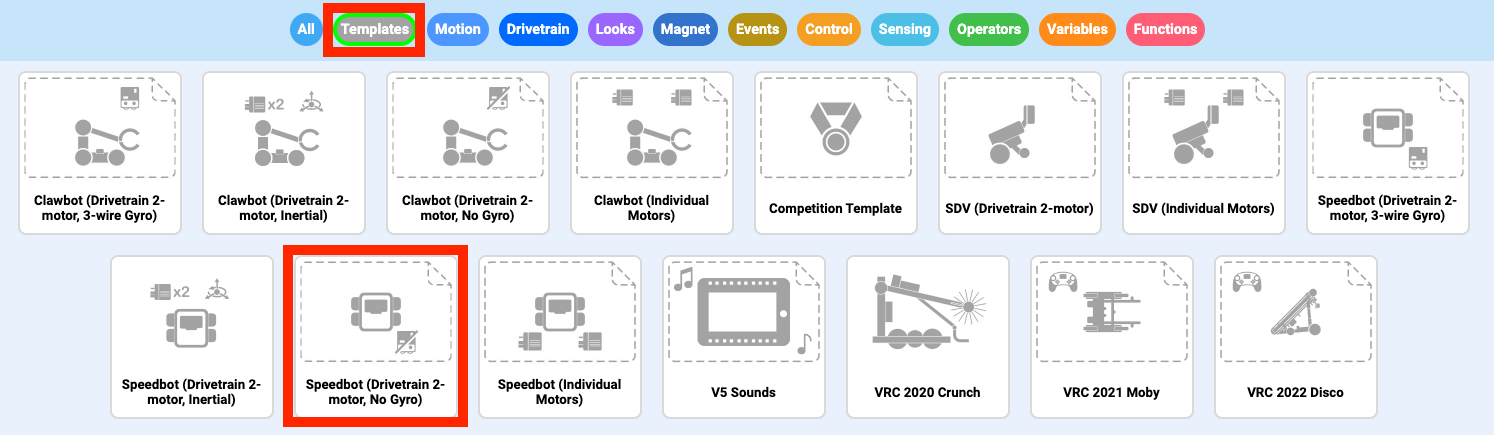
-
Speedbot-ті айналдырумен жұмыс істейтіндіктен, жобаңызды Turnдеп атайсыз.
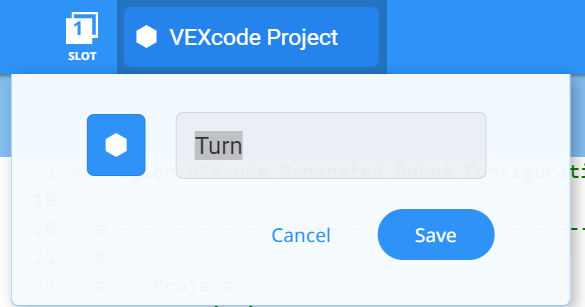
-
Аяқтаған кезде Сақтаутаңдаңыз.
![]() Мұғалімге арналған кеңестер
Мұғалімге арналған кеңестер
Жоба атауларында сөздердің арасында немесе одан кейін бос орындар болуы мүмкін.
3-қадам: Оңға бұрылыңыз
Енді сіз роботты оңға бұруға бағдарламалауды бастауға дайынсыз!
-
Жобаға нұсқаулықты қосыңыз:
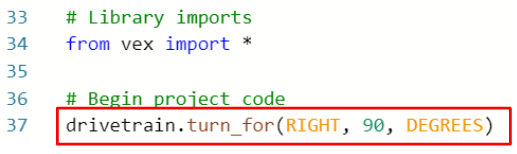
-
Robot Brain жүйесіндегі сегіз қолжетімді ұяның бірін таңдау үшін Slot белгішесін таңдап, 1-слотты таңдаңыз.
-
V5 робот миын микро USB кабелі арқылы компьютерге қосыңыз және V5 робот миын қосыңыз. Құралдар тақтасындағы Ми белгішесі сәтті қосылым жасалғаннан кейін жасыл түске болады.
-
V5 Robot Brain компьютерге қосылғанда, Құрастыру белгішесі Жүктеп алу белгішесіне өзгереді. Жобаны Миға жүктеп алу үшін Жүктеп алу опциясын таңдаңыз.
![]() Мұғалімнің құралдар жинағы
Мұғалімнің құралдар жинағы
Оқушыларға USB кабелін робот миынан ажыратуды ескертіңіз. Жобаны іске қосу кезінде роботты компьютерге қосу роботтың қосылым кабелін тартып алуына әкелуі мүмкін.
![]() Мұғалімнің құралдар жинағы
-
Тоқта және талқыла
Мұғалімнің құралдар жинағы
-
Тоқта және талқыла
Оқушылардан бұл жоба жүктеліп, Speedbot жүйесінде іске қосылғанда не болатынын болжауын сұраңыз. Оқушыларға өз болжамдарын инженерлік дәптерлеріне жазуды айтыңыз. Уақыт болса, әр топтан өз болжамдарымен бөлісуді сұраңыз.
-
Robot Brain экранына қарап, жобаңызда (Python) жүктелгенін тексеріңіз. Жоба атауы айналым 1 ұяшықта көрсетілуі керек.
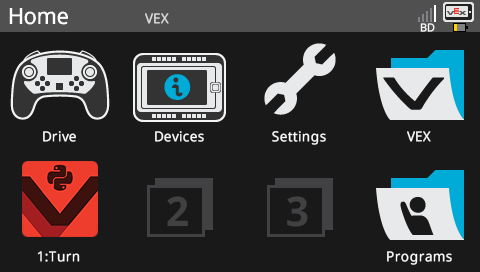
![]() Мұғалімнің құралдар жинағы
-
Бірінші үлгі
Мұғалімнің құралдар жинағы
-
Бірінші үлгі
-
Барлық оқушыларды бірден сынап көрмес бұрын, жобаны сынып алдында іске қосу үлгісі. Оқушыларды бір аймаққа жинап, Speedbot еденге қойылған болса, қозғалуы үшін жеткілікті орын қалдырыңыз.
-
Оқушыларға жобаны орындау кезегі екенін айтыңыз. Олардың анық жолы бар екеніне және ешбір Speedbot бір-бірімен соқтығыспайтынына көз жеткізіңіз.
-
Жұмыс барысында студенттерге жобаларын сақтауды ескертіңіз. VEX кітапханасының бұл бөлімі (Python) VEXcode V5 жүйесінде сақтау тәжірибесін түсіндіреді.
-
Жобаның таңдалғанына көз жеткізу арқылы Speedbot роботында жобаны (Python) іске қосыңыз, содан кейін Robot Brain жүйесіндегі Run түймесін басыңыз.
4-қадам: Солға бұрылыңыз
Сіз роботыңызды оңға бұруға бағдарламалаған болсаңыз, оны солға бұруға бағдарламалауға рұқсат етіңіз.
-
Нұсқаудағы параметрді RIGHTорнына LEFT көрсету үшін өзгертіңіз.
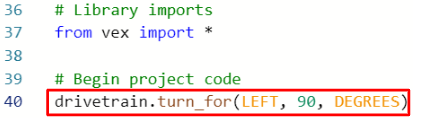
-
ден ге бұрылуке бұрылу үшін Жоба атауын таңдаңыз.
-
Жаңа ұяшықты таңдау үшін Slot белгішесін таңдаңыз. 2-слотты таңдаңыз.
-
(Python) жобаны жүктеп алыңыз.
-
Робот миының экранына қарап, жобаңыздың жүктеп алынғанын (Python) екенін тексеріңіз. Жоба атауы TurnLeft 2-слотта көрсетілуі керек.
-
Жобаның таңдалғанына көз жеткізу арқылы роботта жобаны іске қосыңыз (Python) , содан кейін Run түймесін басыңыз.
5-қадам: Күтіңіз, содан кейін солға бұрылыңыз
Енді біз роботты солға оңға, содан кейін солға бұрылатын етіп бағдарламаладық, енді робот солға бұрылғанға дейін белгілі бір уақытты күту үшін күту нұсқаулығын қосуға болады.
-
Көрсетілгендей күту нұсқаулығын қосыңыз. Бұл роботқа солға бұрылмас бұрын үш секунд күту керектігін айтады.
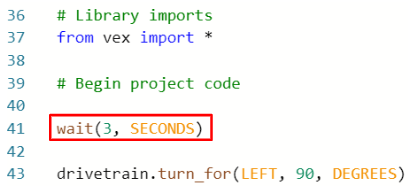
-
Бұрылу солға ден 2-ке WaitLeftке өзгерту үшін Жоба атауын таңдаңыз.
-
Жаңа ұяшықты таңдау үшін Slot белгішесін таңдаңыз. 3-слотты таңдаңыз.
-
(Python) жобаны жүктеп алыңыз.
-
Робот миының экранына қарап, жобаңыздың жүктеп алынғанын (Python) екенін тексеріңіз. WaitLeft жоба атауы 3-слотта көрсетілуі керек.
-
Жобаның таңдалғанына көз жеткізу арқылы роботта жобаны іске қосыңыз (Python) , содан кейін Run түймесін басыңыз.
6-қадам: Қауіпсіздік камерасы сайысын аяқтаңыз!

Security Camera Challenge бағдарламасында робот 90 градусқа оңға бұрылудан бастау керек. Робот қауіпсіздік камерасы сияқты солға 180 градусқа, содан кейін оңға 180 градусқа бұрылады. Содан кейін робот солға 180 градусқа және оңға 180 градусқа тағы екі рет бұрылады. Осылайша, робот барлығы үш рет 180 градус сканерлейді.
Роботты бағдарламаламас бұрын, инженерлік жазу кітапшаңызда роботтың жолы мен мінез-құлқын жоспарлаңыз.
Қауіпсіздік камерасы тапсырмасын аяқтағаннан кейін сіз одан да жетілдірілген тапсырмаларды орындау үшін алға және артқа қозғалыстарды қосымша робот әрекеттерімен біріктіре аласыз.
![]() Мұғалімнің құралдар жинағы
-
Шешім
Мұғалімнің құралдар жинағы
-
Шешім
Төмендегі шешім үлгісін қараңыз: